Netgear SRX5308 Installation Manual [fr]
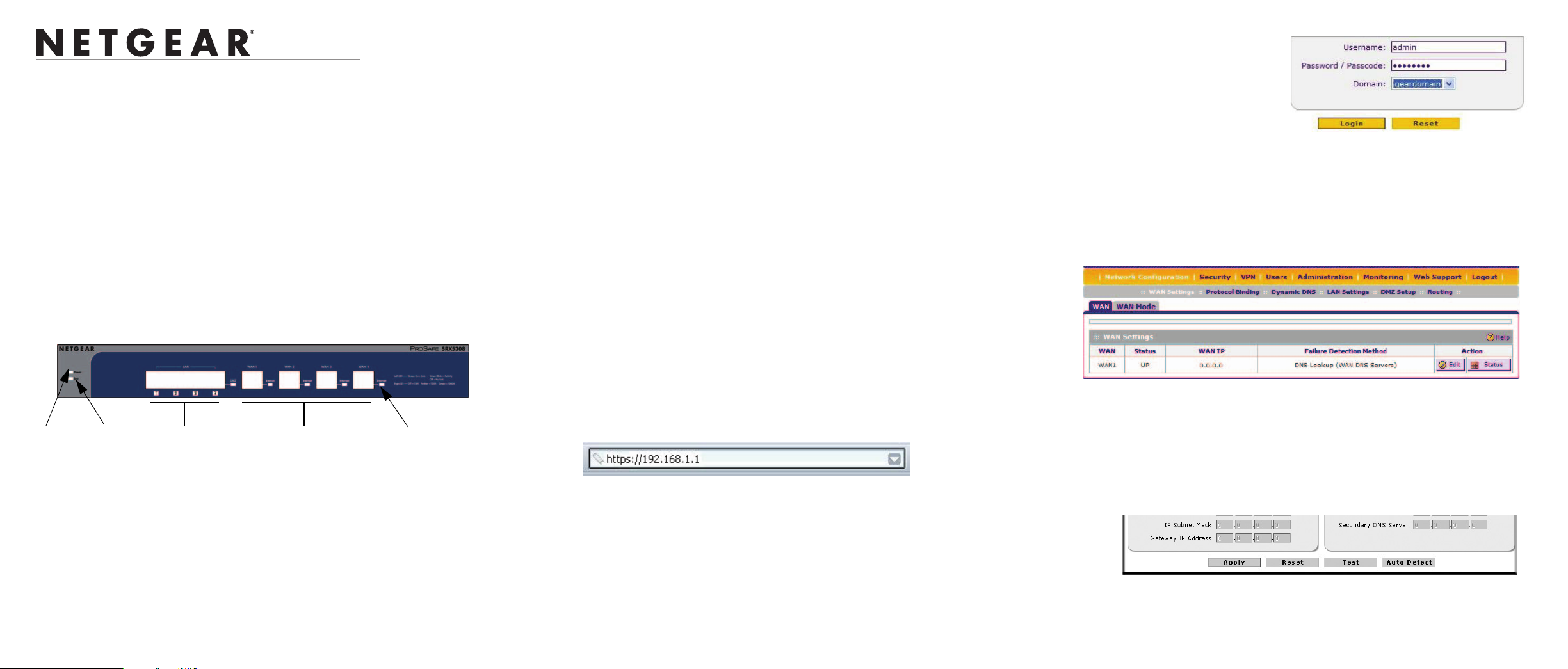
Guide d'installation
)NSTALLATION'UIDE
Pare-feu VPN SSL WAN Quad Gigabit SRX5308 ProSafe
®
Pour commencer
Suivez ces instructions pour configurer votre pare-feu VPN. Vous pouvez également consulter
le Manuel de référence en ligne ou la base de connaissances NETGEAR à l'adresse suivante :
http://kbserver.netgear.com. Un lien vers le manuel de référence en ligne est également disponible sur le
CD du pare-feu VPN SSL WAN Quad Gigabit SRX5308 ProSafe
Préparation à l'installation du pare-feu
Ce guide fournit des instructions pour l'implémentation d'une configuration simple de basculement à deux
ports WAN. Pour d'autres options de configuration de ports WAN, consultez le Manuel de référence.
Connexion du SRX5308
1. Connexion des câbles entre le SRX5308, deux modems et un ordinateur
a. Eteignez les modems haut débit et débranchez leurs câbles d'alimentation.
241 3 5
b. Branchez l'extrémité d'un câble Ethernet d'un modem sur le port WAN1 du SRX5308.
c. Branchez l'extrémité d'un câble Ethernet de l'autre modem sur le port WAN2 du SRX5308.
d. Branchez l'extrémité du câble Ethernet fourni avec le pare-feu VPN sur un port de réseau local du
pare-feu et l'autre extrémité sur le port Ethernet de votre ordinateur.
Vos câbles réseau sont connectés et vous êtes prêt à redémarrer votre réseau.
2. Redémarrez votre réseau en respectant l'ordre des étapes suivantes :
Attention : si vous ne respectez pas l'ordre de ces étapes, il est possible que votre connexion à
Internet échoue.
a. Allumez les deux modems haut débit. Patientez environ deux minutes afin qu'ils aient
complètement démarré.
b. Allumez le SRX5308.
®
.
c. Allumez votre ordinateur.
d. Avant de configurer le SRX5308, observez les voyants d'état afin de vérifier les points suivants :
1 - Alimentation (vert). Le voyant d'alimentation doit être vert. Si ce n'est pas le cas,
consultez la section Dépannage du manuel complet.
2 - Test (orange). Lors de la première mise sous tension du pare-feu, le voyant de
test orange doit s'allumer pendant environ deux minutes. S'il est toujours allumé
passé ce délai, consultez la section Dépannage ci-après.
3 - Réseau local (vert/orange). Chaque port est doté d'un voyant vert sur sa gauche.
Si le voyant est allumé, le port a une connexion ; si le voyant clignote, le port est actif.
Chaque port est doté d'un voyant vert et orange sur sa droite. Si le voyant est de
couleur verte, le port fonctionne à 1 000 Mbit/s. Si le voyant est de couleur orange,
le port fonctionne à 100 Mbit/s. Si le voyant est éteint, le port fonctionne à 10 Mbit/s.
Si un voyant de réseau local n'est pas allumé, vérifiez que le câble Ethernet est
correctement branché aux deux extrémités et que l'ordinateur est sous tension.
4 - WAN (vert/orange). Chaque port est doté d'un voyant vert sur sa gauche et d'un
voyant vert et orange sur sa droite. Ces voyants fonctionnent de la même façon que
les voyants de réseau local décrits précédemment.
5 - DMZ (vert) : si ce voyant est allumé, le port est configuré comme port DMZ.
Configuration du SRX5308 pour l'accès Internet
Avant de commencer, demandez à votre fournisseur d'accès à Internet (FAI) les paramètres de configuration.
1. Connexion au pare-feu
a. Dans votre navigateur, saisissez l'adresse https://192.168.1.1.
Hinweis: pour que votre ordinateur puisse se connecter au pare-feu, il doit être configuré de sorte à obtenir
automatiquement une adresse IP via DHCP. Si vous ne savez pas comment procéder, consultez le manuel
de référence en ligne. Un lien vers le Manuel de référence se trouve sur le CD du pare-feu VPN SSL WAN
Quad Gigabit SRX5308 ProSafe
®
.
b. Pour des raisons de sécurité, le pare-feu
dispose d'un nom d'utilisateur et d'un mot
de passe spécifiques.
Lorsque vous y serez invité, saisissez
admin comme nom d'utilisateur du
pare-feu et password comme mot de
passe de pare-feu.
c. Cliquez sur Login (Connexion). Vous
êtes désormais connecté au pare-feu.
L'onglet Web Support (Support Web) du menu principal comporte des liens vers la
documentation en ligne du NETGEAR SRX5308 et vers la base de connaissances connexe.
Le délai de connexion par défaut est de 5 minutes. Si aucune action n'est entreprise, la
déconnexion s'effectuera automatiquement après ce délai.
d. Cliquez sur Network Configuration (Configuration du réseau), puis sur WAN Settings
(Paramètres WAN). L'écran WA N s'affiche. Un tableau des paramètres des ports WAN s'affiche.
2. Connexion à Internet
a. Cliquez sur le bouton Edit (Modifier) à droite sur la ligne du port WAN1. L'écran des
paramètres du FAI pour le port WAN1 s'affiche. Cliquez sur Auto Detect (Détection
automatique) en bas de l'écran WAN1 ISP Settings (Paramètres du FAI pour le port WAN1).
Le pare-feu tente de détecter automatiquement votre type de connexion. Si vous connaissez le
type de connexion de votre FAI, vous pouvez configurer manuellement les paramètres du parefeu à l'écran WAN 1 IS P (FAI WAN1). En cas de connexion manuelle, cliquez sur Apply
(Appliquer) pour enregistrer vos paramètres.
b. Ensuite, cliquez sur Te st pour vérifier que la connexion à Internet est activée.
c. Sélectionnez l'onglet WAN2 ISP (FAI WAN2) et répétez les étapes a et b.
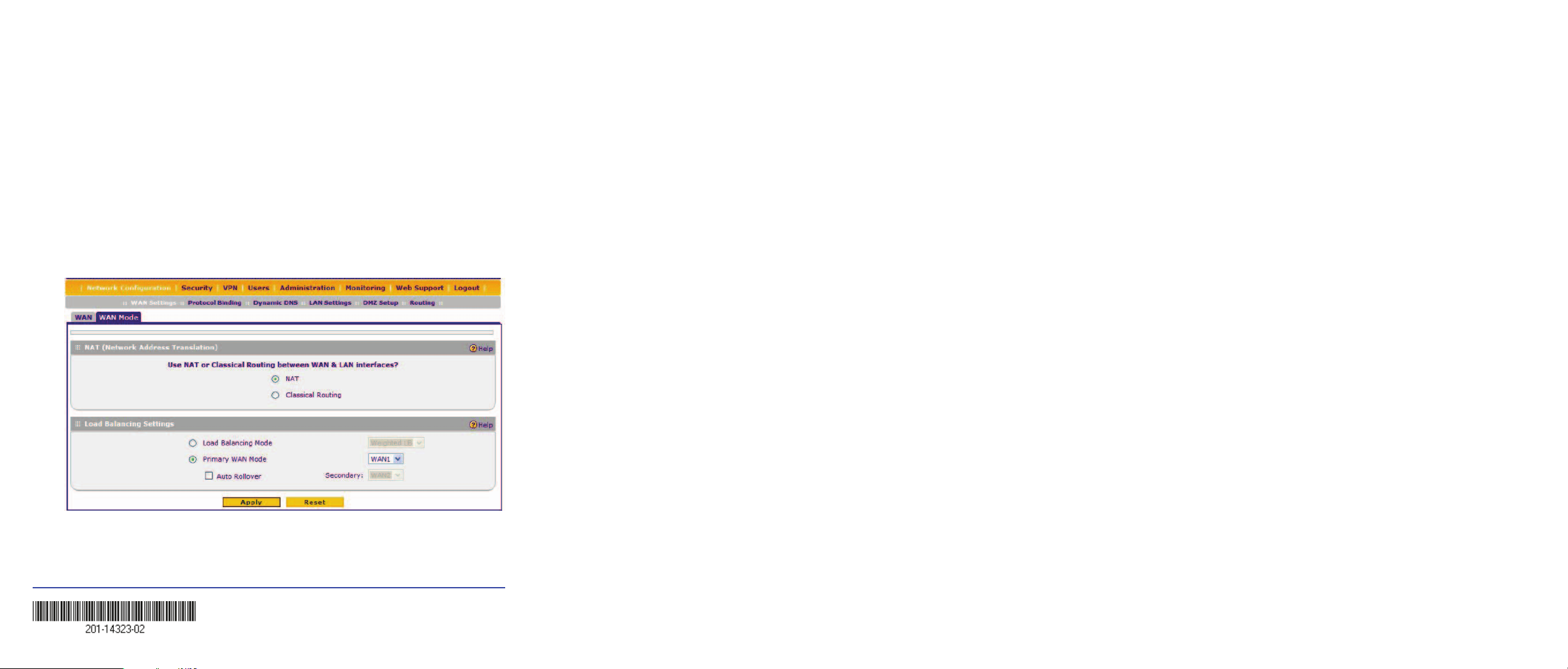
Troisième étape: configuration du mode de
basculement WAN
Les ports WAN du pare-feu peuvent être configurés pour le basculement, ce qui garantit une fiabilité accrue du
système, ou pour l'équilibrage des charges, ce qui garantit une efficacité optimale en termes de bande passante.
L'option de basculement est présentée ici. Pour le mode d'équilibrage des charges, reportez-vous au manuel.
En mode de basculement, le système fonctionne de la façon suivante :
• Vous désignez un port WAN comme liaison principale et l'autre comme liaison de basculement.
• Lorsque la liaison principale fonctionne, la totalité du trafic passe par le port WAN principal. En cas
de problème sur la liaison principale, le trafic est basculé sur la liaison secondaire.
• Le trafic repasse automatiquement sur la liaison principale lorsque celle-ci fonctionne à nouveau
correctement.
Pour configurer les deux ports WAN pour le basculement :
1. Sélectionnez WAN Mode (Mode WAN) dans le sous-menu. L'écran WAN M o d e (Mode WAN)
s'affiche.
2. Dans le menu déroulant Auto Rollover (Basculement automatique), sélectionnez le port WAN
principal de votre choix.
Décembre 2012
3. Les défaillances WAN sont détectées à l'aide de requêtes DNS envoyées au serveur DNS ou de
requêtes Ping envoyées à une adresse IP. En l'absence de réponses, l'interface WAN est considérée
comme défaillante. Renseignez les champs appropriés :
• Configured DNS Servers (Serveurs DNS configurés) : des requêtes DNS sont envoyées aux
serveurs DNS du FAI configurés sur les pages WAN du FAI.
• Using this DNS Server (Utilisation de ce serveur DNS) : des requêtes DNS sont envoyées
au serveur DNS spécifié.
• Ping to this IP address (Envoyer une requête Ping à cette adresse IP) : des requêtes Ping
sont envoyées à l'adresse IP spécifiée.
• Tes t Per i o d (Période de test) : une requête DNS ou Ping est envoyée après chaque période de
test. La période de test minimum est de 30 secondes.
• Failover after (Basculer après) : la liaison WAN est considérée comme défaillante après l'échec
du nombre de requêtes configuré. Le nombre minimum d'échecs de requête est de quatre. Une
fois ces tentatives effectuées, la liaison secondaire est utilisée.
4. Cliquez sur Apply (Appliquer) pour enregistrer les modifications apportées.
Dépannage
Voici quelques conseils qui vous aideront à corriger les problèmes les plus courants que vous êtes susceptible
de rencontrer.
Commencez par redémarrer votre réseau en respectant les
étapes suivantes:
1. Eteignez les modems et débranchez leurs câbles d'alimentation. Eteignez le SRX5308 et mettez
l'ordinateur hors tension.
2. Branchez les modems et allumez-les. Attendez que les modems aient complètement démarré
(environ deux minutes).
3. Allumez le SRX5308. Attendez que le voyant de test orange s'éteigne.
4. Mettez l'ordinateur sous tension.
Vérifiez que les câbles Ethernet sont correctement branchés.
• Le voyant Link/Act du port WAN du pare-feu VPN est allumé si le câble Ethernet est correctement
connecté au pare-feu VPN à partir de chaque modem et si les modems et pare-feu VPN sont sous tension.
• Pour chaque ordinateur sous tension, connecté au pare-feu VPN via un câble Ethernet
correctement branché, le voyant d'état du port de réseau local correspondant du pare-feu VPN sera
allumé. L'avant du SRX5308 porte le numéro de chaque port de réseau local.
Vérifiez que les paramètres réseau de votre ordinateur sont
corrects.
Les ordinateurs doivent être configurés pour obtenir automatiquement les adresses IP et DNS via
DHCP. Pour plus d'informations à ce sujet, consultez le Manuel de référence en ligne. Un lien d'accès
au manuel est également disponible sur le CD du pare-feu VPN SSL WAN Quad Gigabit SRX5308
®
ProSafe
.
Pour les connexions à des modems câble, utilisez la
simulation d'adresse MAC.
Avec certains modems câble, vous devrez utiliser l'adresse MAC de l'ordinateur enregistré sur le compte.
Le cas échéant, à la section Router’s MAC Address (Adresse MAC du routeur) accessible via le lien
Advanced (Avancé) à l'écran WAN1 ISP Settings (Paramètres du FAI pour le port WAN1), choisissez Use
this Computer’s MAC Address (Utiliser l'adresse MAC de cet ordinateur) ou Use this MAC address
(Utiliser cette adresse MAC) et saisissez l'adresse MAC appropriée. Le pare-feu va récupérer et utiliser
l'adresse MAC de l'ordinateur que vous avez identifié. Pour cela, vous devez sélectionner l'ordinateur
enregistré auprès du fournisseur d'accès. Cliquez sur Appliquer (Apply) pour sauvegarder vos paramètres.
Relancez le réseau en respectant toutes les étapes.
Vérifiez les voyants d'état du SRX5308 pour vous assurer que
tout fonctionne correctement.
Si le voyant Test du SRX5308 ne s'éteint pas 2 minutes après la mise sous tension du pare-feu, réinitialisez ce
dernier comme indiqué dans le Manuel de référence SRX5308.SRX5308
Assistance technique
Après l'installation de votre périphérique, notez le numéro de série inscrit sur l'étiquette de votre produit.
Il vous sera nécessaire pour enregistrer votre produit à l'adresse https://my.netgear.com.
Vous devez enregistrer votre produit pour utiliser l'assistance téléphonique NETGEAR. NETGEAR vous
conseille d'enregistrer votre produit via le site Web NETGEAR.
Pour obtenir des mises à jour de produits et accéder au support Web, rendez-vous à l'adresse
http://support.netgear.com.
NETGEAR vous recommande d'utiliser uniquement les ressources d'assistance officielles NETGEAR.
Vous pouvez télécharger le manuel de référence en ligne à l'adresse
http://downloadcenter.netgear.com ou via un lien dans l'interface utilisateur du produit.
Consultez la déclaration de conformité UE actuelle à l'adresse
http://support.netgear.com/app/answers/detail/a_id/11621/.
NETGEAR, le logo NETGEAR et Connect with Innovation sont des marques commerciales et/ou des
marques déposées de NETGEAR, Inc. et/ou des filiales de NETGEAR aux Etats-Unis et/ou dans d'autres
pays. Ces informations sont susceptibles d'être modifiées sans préavis. Les autres marques et noms de
produits sont des marques de commerce ou des marques déposées de leurs détenteurs respectifs.
© NETGEAR, Inc. Tous droits réservés.
Produit conçu pour une utilisation en intérieur uniquement, dans les pays de l'Union européenne, de l'Association européenne de
libre-échange et la Suisse.
